¿Funciona ReadyBoost? ¿Mejora el rendimiento de las PC más lentas?
La teoría detrás de ReadyBoost es que ayuda a acelerar las computadoras más antiguas con poca cantidad de memoria RAM(RAM memory) . Sin embargo, nadie sabe cuánto impacto tiene esta tecnología, por lo que decidimos hacer nuestras propias mediciones y saber si ReadyBoost tiene un impacto positivo o no. Siga leyendo para saber lo que hemos encontrado:
Las PC utilizadas para la comparación de prueba(Test Comparison)
Usamos tres configuraciones de hardware para estas pruebas y dos computadoras: una laptop con Windows 8.1 Pro y una de escritorio con Windows 7 Ultimate . Ambos sistemas operativos tenían ediciones de 64 bits de Windows . En la computadora portátil, hemos realizado mediciones y pruebas mientras usamos sus 4 GB de RAM incorporados y luego después de quitar 2 GB para que podamos evaluar mejor el impacto que ReadyBoost tiene en sistemas con poca cantidad de memoria RAM(RAM memory) .
La computadora portátil es una Acer Aspire V3-551 , con tecnología APU AMD Quad-Core A8-4500M(AMD Quad-Core A8-4500M APU) , con un procesador gráfico integrado AMD Radeon HD 7640G , que comparte 512 MB de memoria con la CPU . El almacenamiento de esta computadora portátil es una unidad de disco(disk drive) duro Seagate de 500 GB , que funciona a 5400 rpm. Por defecto este portátil viene con 4GB de RAM DDR3(DDR3 RAM) .
La computadora de escritorio es una PC personalizada con una APU AMD Quad-Core A4-3670K(A4-3670K APU) , una tarjeta de video (video card)AMD Radeon HD 6530D que también comparte 512 MB de memoria RAM(RAM memory) con la CPU . Esta PC tiene disco duro Western Digital Caviar Blue , con 1TB y 7200 (Digital Caviar Blue)Rpm , más 4GB de RAM DDR3(DDR3 RAM) . Todos estos componentes están conectados por una placa base ASRock A75M-HVS(ASRock A75M-HVS motherboard) . Desafortunadamente, esta PC solo tiene un módulo de memoria(memory module) con 4 GB y no pudimos eliminar 2 GB como hicimos en la computadora portátil.
Los sistemas operativos están actualizados y se instalaron hace unos tres meses. También tienen instaladas nuestras aplicaciones diarias. Cosas como navegadores de Internet , reproductores multimedia, etc.
La memoria flash que usamos para ReadyBoost es una unidad HP v135w con 8 GB de espacio y USB(space and USB) 2.0, formateada con el sistema de archivos NTFS(NTFS file) .
Las pruebas que hemos realizado
Realizamos una serie de cinco pruebas en cada PC y configuración(PC and hardware configuration) de hardware para obtener una descripción general lo más precisa posible sobre el impacto de ReadyBoost en el rendimiento del sistema.
Primero, usamos el banco de pruebas PCMark Vantage x64 .

Este punto de referencia mide el rendimiento general del sistema(system performance) en una serie de ocho conjuntos de pruebas que cubren memorias digitales, TV y películas(TV and movies) , juegos, música, comunicaciones y productividad. Al menos en teoría, debería medir con precisión el impacto que ReadyBoost tiene en el rendimiento general del sistema(system performance) al realizar tareas como usar aplicaciones de Office(Office) , navegar por la web, ver películas, etc.
Las configuraciones que usamos para este punto de referencia son las siguientes: Resolución(Resolution) - 1024x768, Suavizado(Anti-Aliasing) - Ninguno, Filtrado de texturas(Texture Filtering) - Óptimo y HDD Suite Target(Optimal and HDD Suite Target) - C. Las(C. Both) opciones de renderizado "Forzar precisión total"("Force full precision") y "Forzar sombreadores de vértices de software"("Force software vertex shaders") estaban desmarcadas y cada prueba se repitió 3 veces.
Luego usamos el benchmark 3DMark Vantage .

Como la mayoría de ustedes saben, este punto de referencia mide el rendimiento general de los juegos de DirectX 10 . (DirectX 10)Ejecutamos todas sus pruebas tres veces, con el preajuste Rendimiento(Performance) seleccionado, y medimos los resultados promedio.
Luego, usamos BootRacer para medir si ReadyBoost tiene algún impacto positivo en los tiempos de arranque de cada sistema de prueba(test system) . Medimos tres procedimientos de arranque consecutivos en cada sistema y calculamos el promedio.

Esta prueba es muy útil, porque mide el tiempo transcurrido desde que el sistema operativo(operating system) comenzó a arrancar hasta el momento en que su computadora responde por completo, sin agregar el tiempo que tarda en escribir su contraseña.
La cuarta aplicación que usamos para nuestras mediciones es AppTimer . En teoría, ReadyBoost ayuda al sistema SuperFetch a(SuperFetch system) mejorar el rendimiento general del sistema(system performance) . Esto se logra aprendiendo las aplicaciones que más se usan en tu PC y precargarlas después del inicio del sistema(system startup) , para que se carguen más rápido cuando las inicies. Realizamos estas mediciones solo en la computadora portátil Acer Aspire V3-551(Acer Aspire V3-551 laptop) porque se usa con mucha frecuencia y tenemos una tendencia clara de usar las mismas aplicaciones cada vez que iniciamos sesión en ella. Los programas más utilizados en este portátil son Opera Next y Microsoft Visual Studio 2012. Se han usado todos los días durante los últimos dos meses.

Realizamos cinco pruebas de inicio con estas aplicaciones, con un retraso de 5000 milisegundos entre cada acción. El modo de detección(detection mode) de ventana era el Nombre(Window Name) de ventana /> y el Método de cierre de ventana(Window Close Method) era Alt + F4 .
Por último, pero no menos importante, realizamos mediciones con la herramienta Monitor de rendimiento en Windows.(Performance monitor)

Hemos configurado un conjunto de recopiladores de datos(Data Collector Set) para los contadores de caché de ReadyBoost . Recopilamos la información mientras se ejecutaba el punto de referencia PCMark Vantage x64(PCMark Vantage x64 benchmark) , porque es una prueba completa que se ejecuta durante algunas horas, por lo que hay tiempo suficiente para ver ReadyBoost en acción. Si desea ver cómo configurar un conjunto de recopiladores de datos(Data Collector Set) , consulte este tutorial y agregue los contadores de ReadyBoost Cache . Esta categoría de contadores está disponible solo después de habilitar ReadyBoost .
El impacto que ReadyBoost tiene(Impact ReadyBoost Has) en el rendimiento general del sistema(General System Performance)
Al ejecutar PCMark Vantage , las puntuaciones fueron entre un 1 % y un 2 % más altas cuando se usó ReadyBoost en la computadora portátil(Laptop) con 4 GB de RAM y en la computadora de escritorio(Desktop) con 4 GB de RAM , pero, sorprendentemente, fue aproximadamente un 1 % más baja en la computadora portátil(Laptop) con 2 GB de RAM .

También observamos que en la mayoría de las pruebas realizadas por PCMark Vantage no hubo mejoras al usar ReadyBoost , con dos excepciones: las suites Memories y Productivity . En estos conjuntos de pruebas, los puntajes mejoraron cada vez hasta en un 2%.
La suite Memories prueba el rendimiento de una computadora en diferentes situaciones, como copiar, organizar o compartir fotos, videos o música. A continuación puede ver los resultados del conjunto de pruebas Memories .

La suite de productividad mide el (Productivity)rendimiento del sistema(system performance) en tareas habituales como navegar por Internet y usar aplicaciones de oficina. A continuación puede ver los resultados del conjunto de pruebas de productividad .(Productivity)
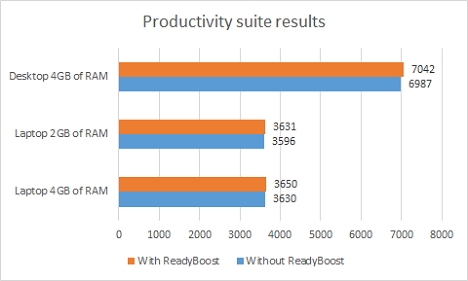
Las pruebas de juegos(Gaming) y comunicación en (Communication)PCMark Vantage registraron puntajes que fueron constantemente un 1 % más bajos cuando se activó ReadyBoost .
La suite Gaming prueba el rendimiento de la (Gaming)CPU , GPU y HDD(GPU and HDD performance) en escenarios de juego, desde conectar un controlador de juego(game controller) hasta jugar un juego en línea. A continuación puede ver los resultados del conjunto de pruebas Gaming .

La suite de comunicación(Communication) prueba el rendimiento de la computadora en situaciones como enviar un correo electrónico o compartir información a través de Internet . A continuación puede ver los resultados del conjunto de pruebas de Comunicación .(Communication)

El impacto que ReadyBoost tiene(Impact ReadyBoost Has) en el rendimiento de los juegos(Gaming Performance)
Al ejecutar 3DMark Vantage , los resultados han demostrado que ReadyBoost no tiene ningún efecto en el rendimiento de los juegos.
Este punto de referencia mide el rendimiento de la CPU y la GPU(CPU and GPU performance) mientras se ejecutan juegos y los puntajes no mostraron ninguna diferencia notable cuando ReadyBoost estaba habilitado.

La mayor diferencia que se midió fue de 0,002% la cual es estadísticamente insignificante.
El impacto que ReadyBoost tiene(Impact ReadyBoost Has) en los tiempos de arranque de Windows(Windows Boot Timings)
BootRacer ha demostrado que ReadyBoost mejora los tiempos de arranque del sistema operativo(operating system) . En los sistemas con 4GB la mejora fue de solo 1 segundo mientras que en el sistema con 2GB fue de 4 segundos (7 % faster ).

Podemos decir con seguridad que en sistemas con poca cantidad de RAM , notará una mejora decente en los tiempos de arranque.
El impacto que ReadyBoost tiene(Impact ReadyBoost Has) en el tiempo de inicio de la aplicación(Application Startup Time)
Iniciar una aplicación inmediatamente después de que se haya iniciado el sistema operativo(operating system) significa un inicio más lento en comparación con abrir la misma aplicación 15(application 15) minutos después de encender el sistema. Esto se debe a que muchos servicios y procesos en segundo plano se inician tan pronto como inicia sesión en Windows .
Como recordatorio, estas mediciones se realizaron solo en la computadora portátil Acer Aspire V3-551(Acer Aspire V3-551 laptop) cuando tenía 4 GB de RAM y cuando tenía 2 GB de RAM , para que pueda comparar fácilmente el impacto que tiene ReadyBoost cuando tiene poca RAM disponible y cuando tiene tener una cantidad decente de memoria.
ReadyBoost hace un gran trabajo cuando abre un programa que usa con mucha frecuencia, tan pronto como inicia sesión. Mejora el primer tiempo de inicio de una aplicación en un 10-15%.

Si lo cierra y luego lo vuelve a iniciar, ReadyBoost aún mejorará las cosas, pero por un margen menor. Su impacto se nota mejor cuando inicia aplicaciones de uso frecuente tan pronto como inicia sesión en su PC.
¿Cómo utiliza ReadyBoost una unidad flash(Flash Drive) para mejorar el rendimiento(Performance) ?
Usamos un conjunto de recopiladores de datos(Data Collector Set) en Performance Monitor para obtener una vista de cómo ReadyBoost usa la memoria flash HP que conectamos para mejorar el rendimiento. Observamos los siguientes indicadores:
-
MB en caché(MB Cached) : cuántos datos copió ReadyBoost en la tarjeta de memoria desde la memoria RAM principal, para acelerar las cosas.
-
Caché utilizada(Cache Used) : la cantidad de memoria almacenada previamente en caché utilizada por ReadyBoost mientras se ejecutaba PC Vantage, para mejorar el rendimiento. Cuanta más memoria caché utilice, mejor.
-
Skipped Reads/Second : cuántas veces ReadyBoost leyó datos de la unidad flash en lugar de leerlos del disco duro. Leer desde la unidad flash con mayor frecuencia significa lecturas más rápidas y un mejor rendimiento.
Las mediciones se realizaron en la computadora portátil Acer Aspire V3-551(Acer Aspire V3-551 laptop) cuando tenía 4 GB de RAM y luego cuando tenía 2 GB de RAM para que pudiéramos ver el impacto que ReadyBoost tenía en el mismo sistema con diferentes cantidades de memoria.
Los resultados son bastante relevantes y cada contador demostró que cuando la computadora portátil tenía 2 GB de RAM , ReadyBoost usó la memoria flash al menos el doble que cuando la computadora portátil tenía 4 GB de RAM . Podemos ver que ReadyBoost almacenó(ReadyBoost) en caché el doble de la cantidad total de datos cuando la computadora portátil tenía solo 2 GB de RAM , usó el doble de la capacidad de almacenamiento(storage capacity) en la memoria flash y evitó usar la unidad de disco duro(disk drive) para leer datos leyéndolos desde la memoria flash 6(memory 6) veces más que cuando tenía 4GB de RAM .

En el gráfico anterior, puede notar fácilmente que el impacto que ReadyBoost tiene crece en los sistemas con menor cantidad de memoria.
Resumen(Summary) : ¿Qué ofrece ReadyBoost?
En resumen, aquí hay un resumen de las mejoras que obtendrá al habilitar ReadyBoost en un sistema con poca cantidad de RAM:
- Abrir archivos multimedia como fotos, música o videos(music or video) es un poco más rápido (aproximadamente un 2 %).
- La carga de páginas web y el uso de aplicaciones de Office es ligeramente más rápido (aproximadamente un 2%).
- Se mejoran los tiempos de arranque de su sistema (hasta un 7%).
- Sus aplicaciones más utilizadas se inician más rápido (entre un 10 y un 15 %).
No notará ninguna diferencia con ReadyBoost habilitado cuando juegue o ejecute aplicaciones que requieren mucha CPU o GPU . (CPU or GPU)Además, las mejoras se hacen más pequeñas cuando agregas más RAM . En un sistema con más de 4 GB de RAM , no notará nada que mejore. ReadyBoost es más eficaz en sistemas con 2 GB de RAM o menos. Además, agregar una unidad SSD(SSD drive) a su computadora significa que no tiene sentido usar ReadyBoost . Hicimos algunas pruebas muy rápidas después de agregar un SSD y notamos rápidamente que ReadyBoost se vuelve irrelevante.
Related posts
Cómo desinstalar los conductores de Windows, en 5 pasos
Requisitos del sistema: ¿Puede mi computadora ejecutar Windows 11?
Cómo ingresar al UEFI/BIOS de Windows 11 (7 maneras)
Cómo usar Check Disk (CHKDSK) para probar y reparar errores de disco duro en Windows 10
Cómo comprobar el BIOS version de Windows (8 maneras)
¿FAT32, exFAT o NTFS? Cómo formatear tarjetas SD, tarjetas de memoria y discos duros
7 cosas que puedes hacer con el Administrador de dispositivos de Windows
9 formas de abrir la herramienta Administración de discos en Windows (todas las versiones)
3 razones para crear más de una partición en tu PC
Windows 10 May 2021 Actualización: ¿Qué hay de nuevo y eliminado?
10 formas de abrir el Administrador de dispositivos en Windows 10
Cómo instalar Windows 11 y Windows 10 en una unidad USB (Windows To Go)
Cómo ingresar a BIOS en Windows 10
13 mejores cosas sobre Windows 10
AMD Ryzen 5 5600x Overclockeed a 4,8 GHz: ¿Vale la pena?
8 pasos para maximizar la seguridad de su router ASUS o ASUS Lyra mesh WiFi
2 formas de cambiar el tamaño de una partición en Windows (todas las versiones)
Cómo usar el Desfragmentador de disco de Windows 7
Windows 11 chupa: 7 razones por las que es posible que no le guste
Cómo probar su RAM con el Windows Memory Diagnostic tool
